Создание перекрестной ссылки
Для создания перекрестной ссылки:
1. В тексте документа в месте вставки перекрестной ссылки ввести текст. Например, «см. также».
2. Выполнить команду Вставка \ Ссылка \ Перекрестная ссылка.
3. В диалоговом окне Перекрестные ссылки(Рисунок 89) задать следующие параметры:
- в списке Тип ссылкивыбрать тип объекта для ссылки (например, рисунок, заголовок, сноска, абзац и т.д.);
- в списке Вставить ссылку на выбрать данные, которые будут вставлены в документ (например, постоянная часть и номер, название целиком и т.д.);
- установить флажок Вставить как гиперссылку (установлен по умолчанию) для обеспечения перехода к объекту перекрестной ссылки в пределах одного документа;
- в списке Для какого (какой) … выбрать объект ссылки (например, рисунок 1, рисунок 2 и т.д.);
- нажать кнопку Вставить.
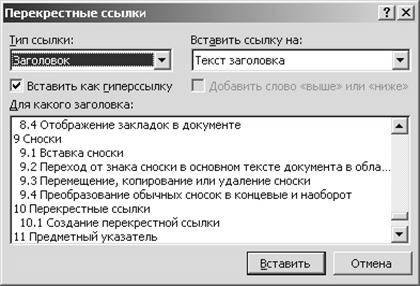
Рисунок 89 Диалоговое окно Перекрестные ссылки
Обновление перекрестной ссылки
При удалении в документе объекта перекрестной ссылки (например, названия, ссылки и т.д.) перемещении или изменении, необходимо обновить перекрестную ссылку, ссылающуюся на этот объект:
1. Выделить перекрестную ссылку.
2. Нажать клавишу F9 на клавиатуре или вызвать на выделенной перекрестной ссылке правой кнопкой мыши контекстное меню и выполнить команду Обновить поле.
При удалении объекта перекрестной ссылки (название, ссылка и т.д.) необходимо удалить и саму перекрестную ссылку, ссылающуюся на этот объект: выделить ее и нажать клавишу Delete. Если обновить перекрестную ссылку, ссылающуюся на удаленный объект, то появится сообщение 
Примечание. Для обновления всехперекрестных ссылок в документе выделить весь документ (команда Правка \ Выделить все) и нажать клавишу F9 или вызвать правой кнопкой мыши контекстное меню и выполнить команду Обновить поле.
Задание 35.
1. В документе Кредит.doc создайте перекрестную ссылку на название первого рисунка на пятой странице.. Перекрестную ссылку вставить по тексту в абзаце «Предлагаемая схема кредитования представлена на рис.1».
2. Создайте перекрестную ссылку на название таблицы на четвертой странице документа. Перекрестную ссылку вставить по тексту в абзаце «График платежей представлен в Ошибка! Источник ссылки не найден.».
Предметный указатель
Предметный указатель – это перечень слов, словосочетаний, основных терминов, которые встречаются в документе, с указанием страниц, где они расположены.
Создание предметного указателя включает два этапа. Первый этап – это отметка элементов предметного указателя (слов, словосочетаний, ссылок на фрагменты текста). Второй этап – это собственно создание предметного указателя.
При создании предметного указателя в тексте собираются все отмеченные элементы (удаляются все повторяющиеся элементы), сортируются по алфавиту, добавляются номера страниц, где они расположены.
Статьи к прочтению:
Перекрестная ссылка в Word
Похожие статьи:
-
Создание оглавления из коллекции
После того как все элементы оглавления будут помечены, можно приступить к сборке оглавления. Щелкните в документе место, куда требуется вставить…
-
Создание и редактирование колонтитулов, оглавления и указателя
Для выполнения работы выполните следующую последовательность действий. 1. Запустите редактор Word и откройте документ Пример3.doc папке D:\HOME. 2….
